.netcore的跨平台项目非常流行,最近公司开发了一个服务,需要部署到 windows平台下,所以总结了一下,netcore服务的安装部署。
这里我们借助了一款nssm的软件进行服务部署 http://nssm.cc/release/nssm-2.23.zip(下载地址)
接下来是安装过程
直接在nssm.exe 所在目录运行命令行,输入nssw install +你的服务名,如:
1: nssm install gtserver
之后会显示出GUI界面:
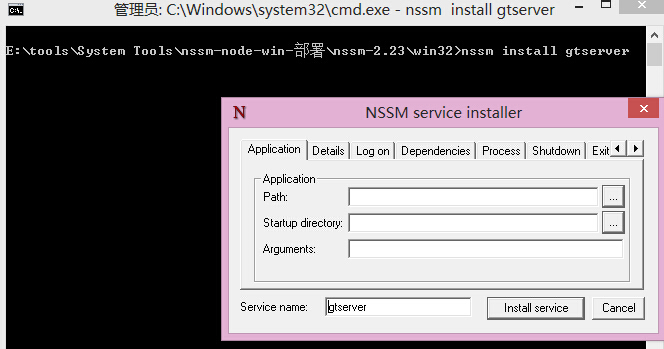
Path dotnet.exe 程序的安装路径(注意系统没安装dotnet.exe)
在这路径下载程序安装
https://download.visualstudio.microsoft.com/download/pr/ba001109-03c6-45ef-832c-c4dbfdb36e00/e3413f9e47e13f1e4b1b9cf2998bc613/dotnet-hosting-2.2.8-win.exe
注意:在这里,我们要强调一下,donet.exe 这里千万不要选错。为什么会有这样的问题呢,
主要是之前安装的时候,有的系统是有X86,跟64位区分的,有的系统直接安装了两个不同位数的 donet.ex,所以大家这里要根据自己程序是发布在哪个平台来做选择。
选择错误了是无法安装成功的,所以要重点强调一下。
Startup directory 程序所在dll的路径
注意:这里是程序所在的dll目录下边,选择dll的时候,一定要注意不要选择错误了。路径中最好都是英文,为了避免其他不必要的问题。
Arguments 该程序服务的dll
注意:该目录下运行程序的dll文件
Service name 服务名称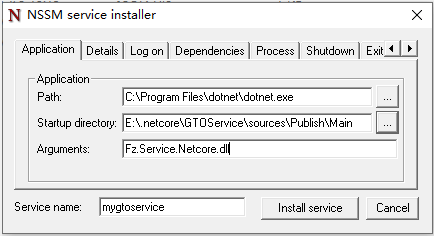
注意:这里的最好用英文并且有意义的名称。
安装完成后
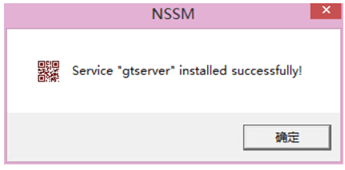
然后运行启动服务:
nssm start gtserver

以上是自己的做为资深开发的一些个人经历,把这些经验分享给大家,希望以后大家在从事开发中,可以避免不必要的麻烦,跟浪费时间精力。
要是大家喜欢我的文章的话,可以在文章下留言或是联系我,共同进步,共同探讨开发的一些案例,促进彼此间的交流,分享一些日常的开发趣事。
非特殊说明,本博所有文章均为博主原创。
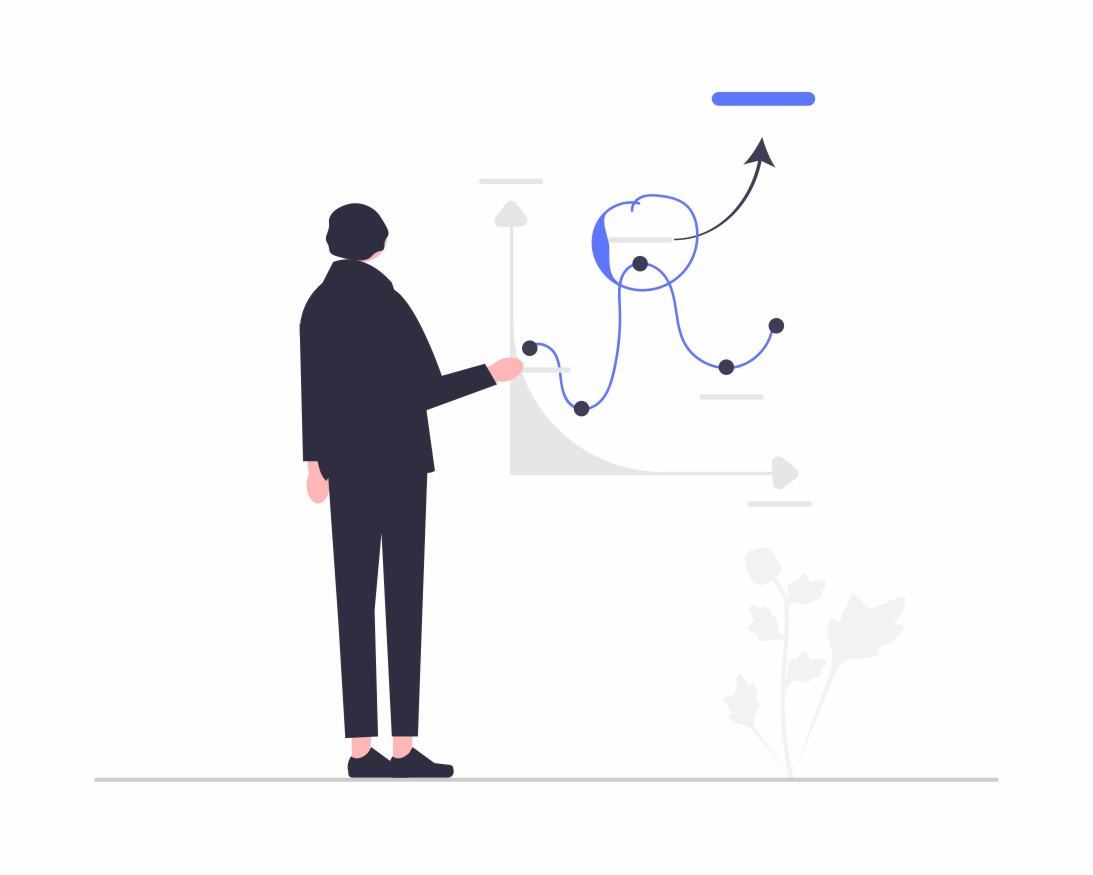

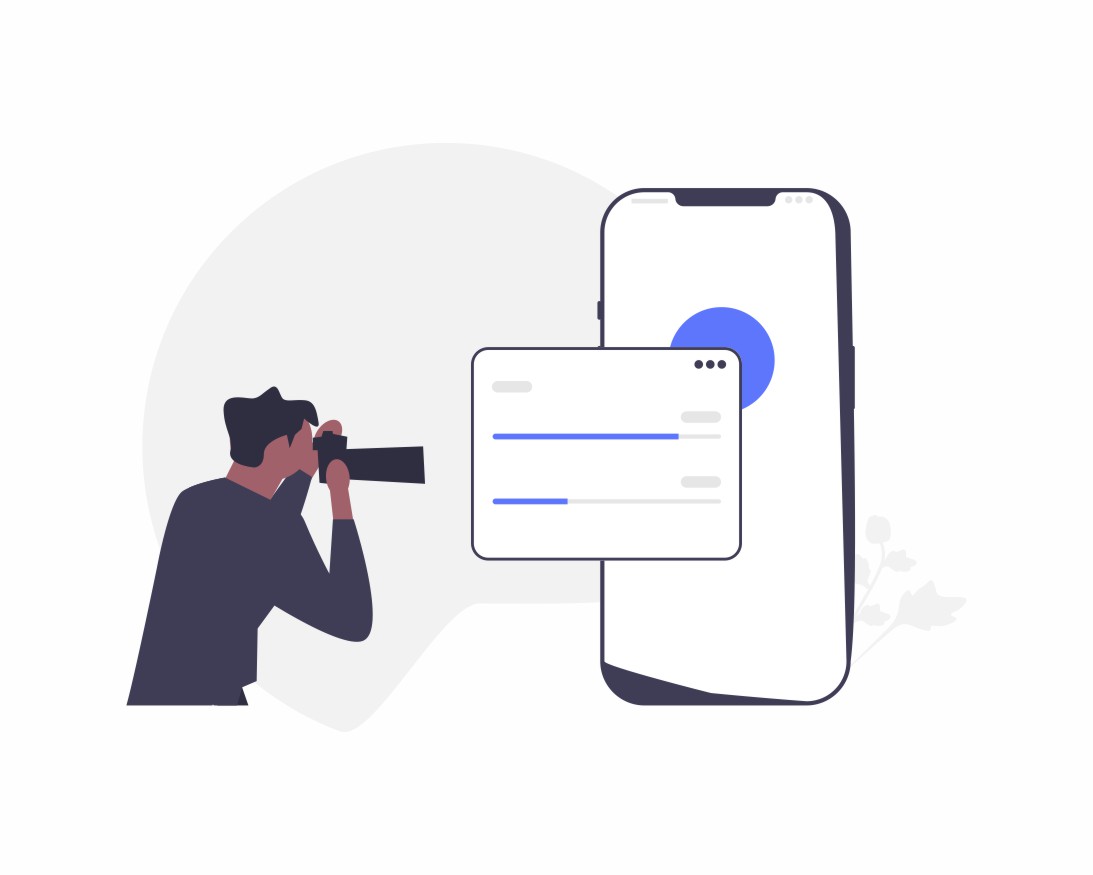
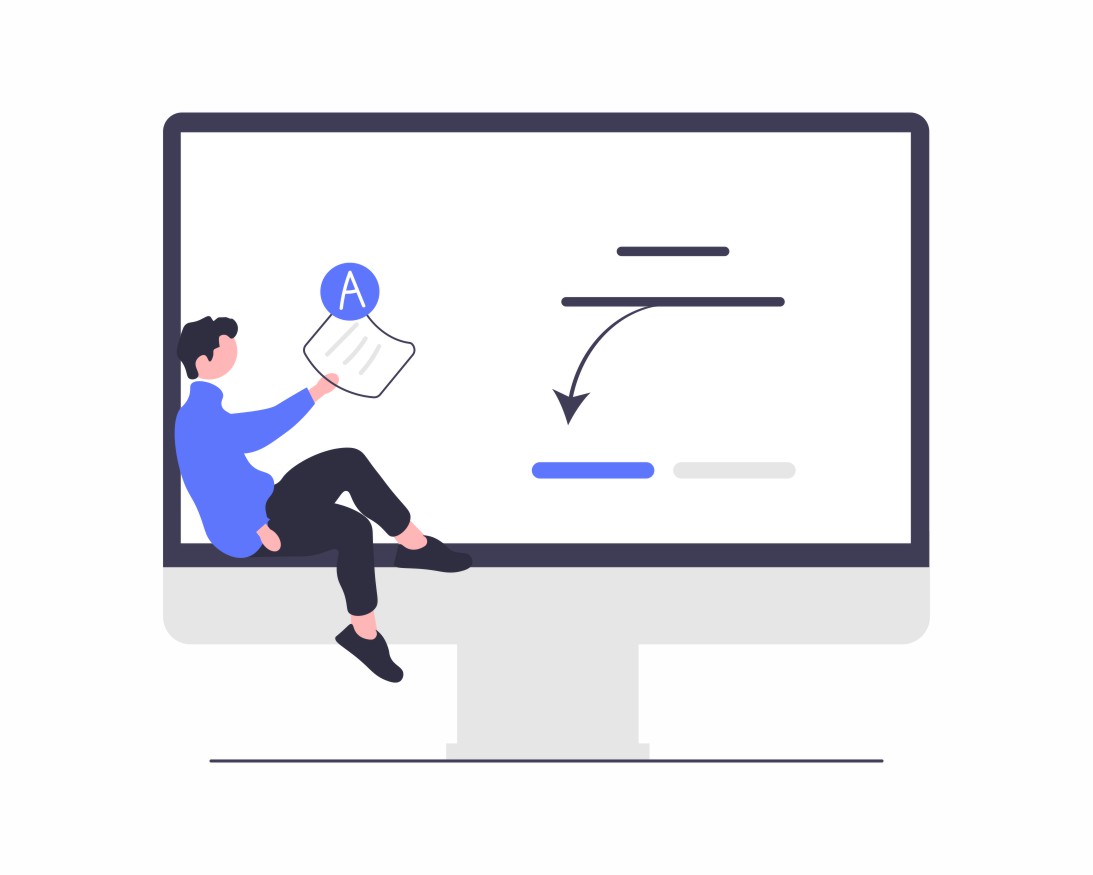
共有 0 条评论